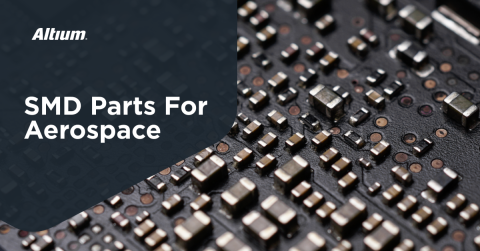Altium Designer 25에서 구성 요소 템플릿 마스터하기

전자 회로를 설계할 때, 잘 조직된 부품 라이브러리는 성공과 비싼 실수를 가르는 요소가 될 수 있습니다. 혼자 설계하는 사람이든 팀의 일원이든, 현대 프로젝트의 요구는 시간을 절약하고, 오류를 줄이며, 일관성을 보장하는 도구를 필요로 합니다. 이 글에서는 Altium Designer® Pro 내의 부품 템플릿 기능이 모든 수준의 인쇄 회로 기판(PCB) 설계자에게 왜 절대적으로 필수적인 도구로서 돋보이는지 탐구할 것입니다. 이 템플릿들이 제공하는 수많은 장점을 개요하고, 이들이 설계 과정을 어떻게 효과적으로 가속화하는지, 동시에 비용이 많이 드는 실수를 방지하는지 보여주며, 복잡한 시나리오에서 여러 팀 구성원이 동일한 프로젝트에 적극적으로 기여하고 있을 때조차도 부품 라이브러리 내의 일관성과 일치성을 어떻게 유지하는지 설명할 것입니다.
Altium Designer에서의 부품 템플릿이란 무엇인가요?

Altium Designer® Professional의 강력한 기능을 보여주는 스크린샷
Altium Designer® Pro의 구성 요소 템플릿은 구조화된 프레임워크로 기능하여 프로젝트 또는 조직의 요구에 따라 필요한 데이터 필드를 정의하고 사용자 정의할 수 있게 합니다. 이러한 필드에는 회사 부품 번호, 전압 등급, 회로도 기호, PCB 풋프린트 또는 작업 흐름에 필수적인 기타 매개변수와 같은 중요한 세부 정보가 포함될 수 있습니다. 또한 저항기, 캐패시터 또는 IC와 같은 특정 구성 요소 카테고리에 템플릿을 더욱 맞춤화하여 라이브러리 조직화 및 일관성을 향상시킬 수 있습니다. 이를 통해 새 구성 요소가 생성될 때 필요한 모든 정보가 체계적으로 캡처되어 프로젝트 전반에 걸쳐 설계 무결성을 유지하고 격차를 없앨 수 있습니다. Altium 365™ 작업 공간을 활성화하면 Altium Designer® 내에서 이러한 구성 요소 템플릿에 직접 쉽게 액세스할 수 있습니다. 찾으려면 패널 탭으로 이동한 다음 탐색기 패널을 엽니다.

Altium Designer® Professional에서 편집기 패널에 액세스하기
탐색기 패널 내에서, 특히 구성 요소 하위 폴더에서 Altium®이 제공하는 기본 구성 요소 템플릿의 다양한 예를 찾을 수 있습니다. 이들은 사전 구성되어 있으며 디자인 프로젝트에 즉시 통합하기 위해 즉시 사용할 수 있습니다.

Altium Designer® Professional 라이브러리의 구성 요소 예시, Altium 365 작업 공간을 활용함
컴포넌트 템플릿 사용의 이점
디자인 프로젝트에서 협업은 효과적으로 관리되지 않으면 강점이자 도전이 될 수 있습니다. 여러 디자이너가 귀중한 전문 지식을 기여할 수 있지만, 혼란과 무질서를 야기할 수도 있습니다. 예를 들어, 세 팀 멤버가 같은 저항기 파라미터를 “Value,” “Val,” “V”로 라벨링한다고 상상해 보세요. 이러한 불일치는 빠르게 혼란으로 이어질 수 있습니다. 다행히 컴포넌트 템플릿은 이 문제를 정면으로 해결하여 전체 팀에 걸쳐 통일되고 일관된 라이브러리를 강제합니다.
이것이 어떻게 도움이 되는지, 아래에 주요 이점을 요약해 보겠습니다:

이러한 장점들을 실제로 어떻게 작동하는지 자세히 살펴보겠습니다:
표준화된 명명 규칙
팀 환경에서 일관되지 않은 명명은 큰 골칫거리가 될 수 있습니다. Altium Designer®의 컴포넌트 템플릿은 통일된 명명 구조를 강제하고 새로운 컴포넌트가 생성될 때마다 고유 ID를 자동으로 할당함으로써 이를 해결합니다. 예를 들어, 세 명의 디자이너가 동시에 저항기 작업을 하고 있다면, 템플릿은 이들이 “Res 0001,” “Res 0002,” “Res 0003”으로 라벨링되도록 보장합니다. 이는 중복을 제거하고 혼란을 줄이며, 몇 명의 손이 닿든 모든 것을 정돈된 상태로 유지합니다.
더 깨끗하고, 더 일관되며, 신뢰할 수 있는 라이브러리
구성 요소 템플릿은 개별 디자이너의 기계가 아닌 Altium 365™ 작업 공간에 저장됩니다. 이를 통해 모든 팀 구성원이 구성 요소를 생성할 때 "저항 템플릿"이나 "IC 템플릿"과 같은 동일한 서버 호스팅 옵션에서 선택하게 됩니다. 공유된 소스에서 가져오면서 로컬 차이점이 사라집니다. 예를 들어, "저항 템플릿"이 매개변수를 "Value"로 지정하면 팀 전체의 모든 저항이 "Value"를 사용하게 됩니다. 더 이상 "Val"이나 "V"가 혼입되는 일은 없습니다. 템플릿 없이는 라이브러리가 빠르게 혼란스러운 상태가 되어 중복 구성 요소, 일관성 없는 명명 또는 불완전한 데이터로 가득 차 전체 프로젝트를 위협할 수 있습니다. 일반적으로 각 구성 요소의 속성, 이름, 풋프린트, 회로도 기호, 수명 주기 상태 등을 처음부터 수동으로 설정해야 합니다. 템플릿은 이러한 세부 사항을 사전에 정의함으로써 이러한 번거로움을 없앱니다. "구성 요소 유형"(예: "저항"), "PCB Lib"(풋프린트용), "Sch Lib"(회로도 기호용)과 같은 매개변수가 사전에 설정됩니다. 결과적으로, 모든 구성 요소가 라이브러리에 완벽하게 맞춰져 명확성과 정밀성을 보장합니다. "Res_10k"와 "R10k"이 실제로 같은 부품인지 궁금해하는 일은 이제 그만, 템플릿이 모두를 균일하고 신뢰할 수 있게 유지합니다.
디자인 과정에서의 오류 감소
디자인에서의 오류는 종종 간과된 세부 사항에서 비롯되어 더 큰 문제로 눈덩이처럼 커질 수 있습니다. 컴포넌트 템플릿은 중요한 필드가 처음부터 항상 올바르게 채워지도록 함으로써 이러한 위험을 줄입니다. 템플릿에서 문제를 발견하면, 예를 들어 잘못된 기본 심볼과 같은 경우, 서버에서 바로 업데이트할 수 있습니다. 한 번 수정되면, 앞으로 생성되는 모든 새 컴포넌트는 자동으로 수정 사항을 상속받습니다. 이 중앙 집중식 접근 방식은 프로젝트 전반에 걸쳐 수십 개의 개별 컴포넌트를 수동으로 업데이트하는 번거롭고 오류가 발생하기 쉬운 작업으로부터 여러분을 구해줍니다.
더 빠른 컴포넌트 생성
PCB 설계에서 시간은 소중한 자원이며, 컴포넌트 템플릿은 컴포넌트를 생성하는 데 필요한 단계를 대폭 줄여줌으로써 이를 최대한 활용할 수 있게 도와줍니다. 매번 수동으로 풋프린트를 선택하고, 스키매틱 심볼을 선택하고, 명명 규칙을 처음부터 정의하는 대신, 템플릿은 이미 로드된 합리적인 기본값으로 빠른 시작을 제공합니다. 스키매틱 심볼, 풋프린트, 설명과 같은 필드는 사전에 채워져 있어, 바닥부터 시작할 필요가 없습니다. 이러한 견고한 시작점은 작업 흐름을 가속화하여 반복적인 데이터 입력을 줄여 실제 설계 작업에 집중할 수 있게 해줍니다. 템플릿이 설정되면, 컴포넌트를 릴리스하는 것이 매우 쉬워집니다. 템플릿의 사전 정의된 라이프사이클과 개정 체계(예: "버전 1.0")가 버전 관리를 자동으로 처리하여 수동 구성의 필요성을 없애줍니다. 이러한 시간 절약 단축키를 통해, 설정에 매몰되기보다는 혁신에 집중할 수 있습니다.
보다 원활하고 효과적인 협업
당신이 혼자 일하는 디자이너이든 팀의 일원이든, 컴포넌트 템플릿은 여러분의 작업에 일관성을 가져다 줍니다. 개인에게는 프로젝트가 거듭되어도 컴포넌트가 일정하게 유지되도록 보장합니다. 팀에게는 완전한 게임 체인저입니다. 더 이상 디자이너 간의 불일치를 초래하는 불일치한 로컬 파일에 대해 걱정할 필요가 없습니다. 대신, 모두가 동일한 표준화된 템플릿 세트에서 가져오므로 전체 팀이 일치하게 유지됩니다. 이 통합된 접근 방식은 디자인 검토, 조립 및 문제 해결을 더욱 원활하고 효율적으로 만들어, 전반적으로 원활한 협업을 촉진합니다.
대규모 프로젝트를 다루기 위한 확장성
프로젝트의 범위가 확장됨에 따라, 컴포넌트 라이브러리도 함께 성장하게 됩니다. 컴포넌트 템플릿은 이러한 확장 과정을 관리 가능하고 질서 있게 만듭니다. 10개의 저항이든 100개의 FPGA이든, 새로운 컴포넌트마다 동일한 사전 정의된 규칙을 따르므로 라이브러리가 구조화되고 일관되며 탐색하기 쉬운 상태로 유지됩니다. 이 체계적인 접근 방식은 프로젝트의 규모가 얼마나 커지든 모든 것을 검색 가능하고 통제 가능하게 유지합니다. 신뢰성, 오류 감소, 속도, 향상된 협업 및 노력 없는 확장 능력을 결합함으로써, 컴포넌트 템플릿은 가장 야심 찬 프로젝트에서도 작업 흐름을 간소화하고 효율성을 높이려는 디자이너에게 필수적인 도구가 됩니다.
공유 라이브러리에서 새로운 컴포넌트 디자인 단순화
공유 라이브러리에 새 구성 요소를 추가할 때, 구성 요소 템플릿은 클라우드에서 직접 구성 요소 정보를 검색하고 검색할 수 있게 하여 프로세스를 단순화합니다. 그런 다음 소프트웨어는 가져오고자 하는 데이터를 선택하도록 요청하고, 올바른 정보로 적절한 필드에 자동으로 할당합니다.

Altium Designer® Professional에서 구성 요소 템플릿을 사용하여 새 구성 요소를 생성하는 예, Altium 365 작업 공간을 활용
예를 들어, 이 기능을 사용하면 필요한 매개변수로 새 구성 요소를 채우고, 사용 가능한 3D 모델을 통합하며, 데이터시트까지 가져올 수 있습니다. 인터페이스는 프로세스를 간소화하여 올바른 회로도 기호, 풋프린트 및 필요한 경우 시뮬레이션 모델을 쉽게 추가할 수 있게 합니다.

Altium Designer® Professional의 Pro 기능이 클라우드에서 데이터를 가져와 구성 요소 생성을 간소화하는 방법의 예
모든 정보가 검증되면, 고유한 Revision ID가 포함된 구성 요소를 공유 라이브러리에 저장할 수 있습니다. 이를 통해 다른 팀 구성원이 디자인에서 구성 요소를 액세스하고 사용할 수 있습니다.

그런 다음 구성 요소가 서버에 저장되어 다음 단계에 준비되거나 디자인에서 즉시 사용할 준비가 됩니다
구성 요소 템플릿 기능은 특히 FPGA, 마이크로컨트롤러 또는 기타 고급 부품과 같은 복잡한 구성 요소를 다룰 때 그 유용성과 사용의 용이성으로 두드러집니다. 이 기능이 없다면, 이러한 요소들을 위한 적절한 구성 요소 라이브러리를 개발하는 데 상당한 시간과 노력이 필요할 것입니다. 한때 몇 시간 또는 며칠이 걸렸던 세심한 설계 작업이 이제는 몇 번의 클릭으로 해결될 수 있습니다. 예를 들어, 더 복잡한 스키마틱 심볼과 풋프린트를 특징으로 하는 Renesas MCU (R5F572MN)를 들 수 있습니다.

클라우드에서 실시간 데이터를 통합함으로써 구성 요소 생성이 더 빠르고 쉬워집니다.
이러한 구성 요소의 복잡성은 수동 설계를 오류에 취약하게 만들어, 나중에 심각한 문제를 초래할 수 있습니다. 구성 요소 템플릿 기능을 사용하면, 복잡한 모델이 클라우드에서 쉽게 출처를 확보하여 정밀함과 효율성을 보장합니다.
새 구성 요소 템플릿 만들기
미리 정의된 템플릿이 정확히 필요한 것이 아니라면, 기존의 것을 사용자 정의하거나 처음부터 자신만의 템플릿을 만들 수 있습니다. 관리되는 콘텐츠 섹션에서 템플릿을 선택하여 자신만의 템플릿을 만들 수 있습니다.

Altium Designer® Professional에서 다양한 템플릿을 만드는 방법을 보여줍니다.
하위 폴더를 추가하려면, 마우스 오른쪽 버튼을 클릭한 다음 메뉴에서 “하위 폴더 추가”를 선택하고, 그 다음에 “일반 폴더 추가”를 선택합니다.

Altium Designer® Professional에서 새 템플릿을 위한 하위 폴더를 추가하는 방법을 보여줍니다
새 창이 나타나서 생성하고자 하는 템플릿의 정확한 유형을 지정할 수 있습니다.

Altium Designer® Professional에서 새 템플릿을 생성할 때 새로운 유형의 하위 폴더를 선택하는 방법을 보여줍니다
예를 들어, 구성 요소 템플릿을 생성할 때 "구성 요소"를 선택한 다음 요구 사항에 맞는 구성 요소의 하위 카테고리를 선택합니다.

Altium Designer® Professional은 새로운 유형의 구성 요소 템플릿에 대한 하위 카테고리를 선택할 수 있는 기능을 제공합니다
이를 통해 선택한 구성 요소 유형에 대한 템플릿을 생성하고 “항목 명명 체계”를 사전에 정의하여 새 구성 요소를 생성할 때 명명의 일관성을 보장할 수 있습니다.

Altium Designer® Professional에서 라이브러리 내의 일관성을 유지하기 위해 새 템플릿을 생성할 때 항목 명명 체계를 선택하는 방법을 보여줍니다
새로운 컴포넌트 템플릿을 설정한 후에는 여러 가지 옵션이 있습니다: 바닥부터 새로운 컴포넌트를 구축하기 시작할 수도 있고, 현재 라이브러리에서 기존 컴포넌트를 가져올 수도 있으며, 심지어 전혀 다른 유형의 아이템을 만들 수도 있습니다.

바닥부터 새로운 컴포넌트를 구축하거나, 현재 라이브러리에서 기존 컴포넌트를 가져오기
다양한 프로젝트를 다루는 디자이너들에게 컴포넌트 템플릿은 컴포넌트를 생성하기 위한 구조화되고 반복 가능한 방법을 제공하여, 모든 요소에서 일관성을 보장합니다.
결론
Altium Designer® Pro의 컴포넌트 템플릿 기능은 Altium 365™와 완벽하게 통합되어 현대 PCB 디자인의 핵심으로서, 모든 프로젝트에서 비교할 수 없는 효율성, 정밀도 및 일관성을 제공합니다. 반복적인 작업을 자동화함으로써 워크플로우를 가속화하고, 설정보다는 창의성에 집중할 수 있게 해줍니다. 표준화된 파라미터를 강제함으로써 오류를 줄이고, 일관된 라이브러리를 유지하여, 혼자 디자인하든 팀과 협업하든 필수적인 이점을 제공합니다. 이러한 강점은 디자인 과정을 정제하고 최상위 결과를 달성하려는 엔지니어에게 컴포넌트 템플릿을 필수적으로 만듭니다.오늘 바로 표준 Altium Designer® 라이선스를 Altium Designer® Pro로 업그레이드하고 Altium 365™의 강력한 도구로 워크플로우를 강화하세요.